sous domaine sur domaine gratuit synology
Indice NDT
(D)ifficulté : Simple, Moyenne, Complexe.
(T)emps estimé pour la réalisation.
| Utilisateur | Technicien | Expert |
| Simple | Moyenne | Complexe |
| – d’une heure | + de 5 heures | 12 heures et + |
OcM
Contexte de la réalisation.
Modalité de l’éxécution.
Le Nom de domaine (NDD) permet un accès plus aisé que le recours à l’adresse ip d’un site (surtout si en version IPV6). On peut recourir à un service payant en créant son propre NDD ou utiliser des services gratuits comme celui offert avec un NAS Synology.
L’utilisation du service de NDD via Synology permet la création d’un NDD selon les extensions proposées et gère aussi des sous domaines.
A la création d’un NDD.synology.me qui permet d’accéder à son NAS, on peut créer le sous domaine audio.NDD.synology.me pour un accès spécifique aux services audio du NAS.
Créer son NDD
- Se connecter en tant qu’administrateur sur son NAS,
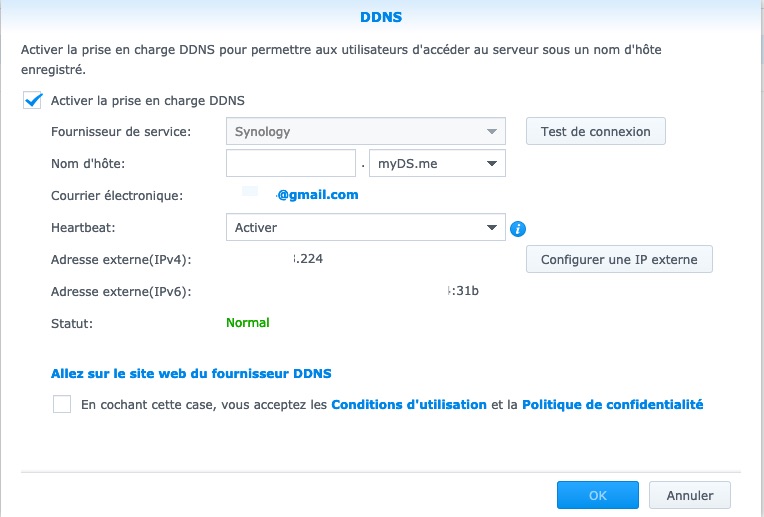
- Panneau de configuration
- Accès externe
- DDNS
- Ajouter
- choisir le service synology
- saisir le NDD souhaité et l’extension proposé
- un mot de passe associé à une adresse e-mail
- et une confirmation d’acceptation des règles d’utilisation
Les limites du gratuit
-
- Le NDD peut déjà être pris
- Pas de création d’extension
- Un unique NDD par NAS (via Synology)
Certificat
Lors de la création du certificat associé avec le NDD synology, on précise les sous domaines en les séparant par des «;».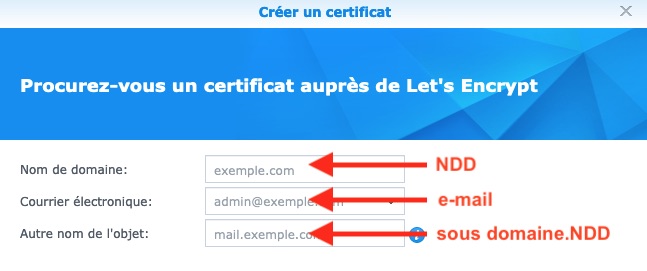
- Connexion en tant qu’admin au NAS
- Panneau de configuration
- Sécurité
- Certificat
- Ajouter (si présent je conseille de le supprimer avant et de le recréer)
- On précise
- le NDD.synology.me
- l’adresse e-mail associée
- puis les sous domaines comme par exemple : audio.NDD.synology.me;file.NDD.synology.me;video.NDd.synology.me
pour les sous domaines audio, file et video.
Limites du certificat gratuit fourni par Let’s Encrypt
- Validité de 3 mois (renouvellement automatique – ports 443 et 80 routés vers le NAS)
- un NDD par compte e-mail associé
Accès sous domaine
- Se connecter au NAS en tant qu’admin
- Panneau de configuration
- Portail des applications
- choisir le service souhaité (selon son activation/présence)
- Modifier
- Cocher Activer un domaine personnalisé
- Saisir le sous domaine
Attention à ne pas faire d’erreur de syntaxe
sous domaine.NDD.synology.me
A voir par chacun pour les protocoles HSTS et HTTP/2.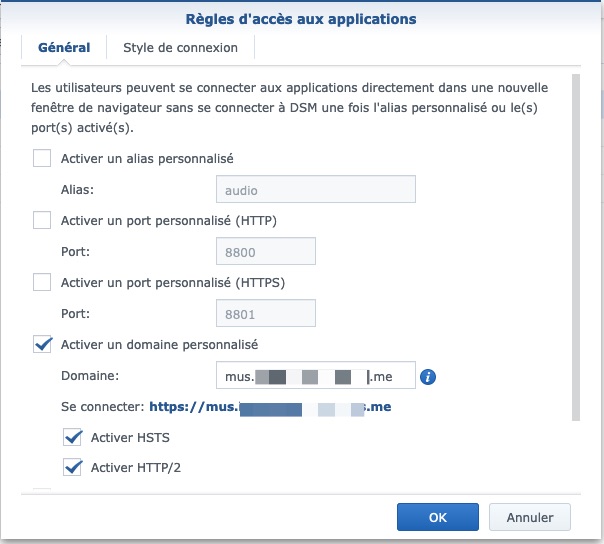
On peut désormais accéder au service souhaité via le sous domaine.ndd.synology.me





